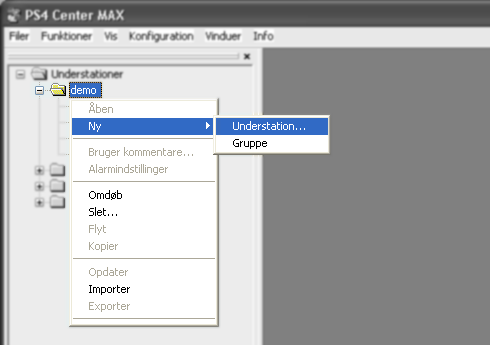
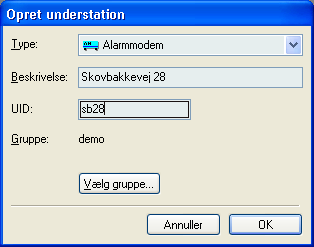
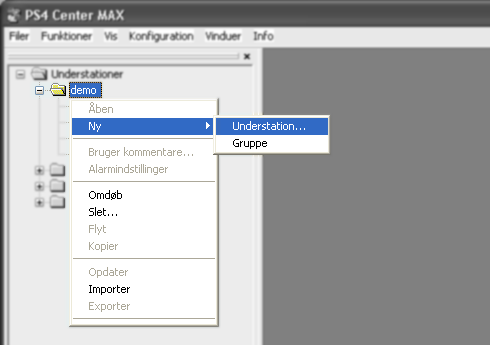
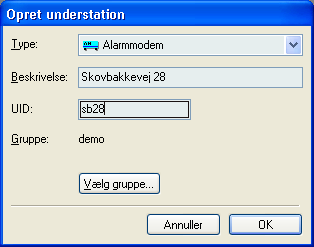
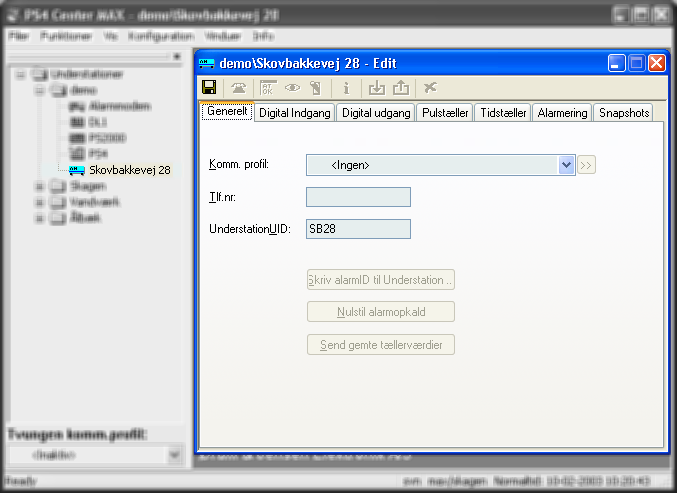
|
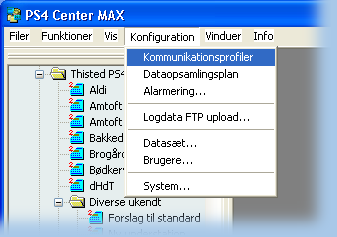 Til at kommunikere med en station fra PS4CenterMAX programmet
anvendes en kommunikationsprofil. Hvis man ingen har eller ikke har lige
den man har brug for, så skal den oprettes. Til dette formål
anvendes en rullegardins menu: Konfiguration / Kommunikationsprofiler.
Til at kommunikere med en station fra PS4CenterMAX programmet
anvendes en kommunikationsprofil. Hvis man ingen har eller ikke har lige
den man har brug for, så skal den oprettes. Til dette formål
anvendes en rullegardins menu: Konfiguration / Kommunikationsprofiler.
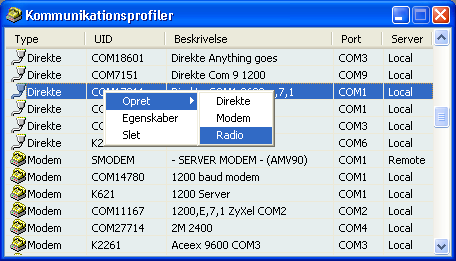 Klik på Kommunikationsprofiler, der åbnes et vindue
med eksisterende kommunikationsprofiler.
Klik på Kommunikationsprofiler, der åbnes et vindue
med eksisterende kommunikationsprofiler.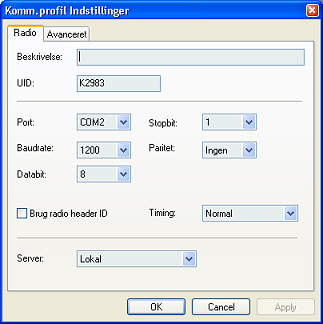
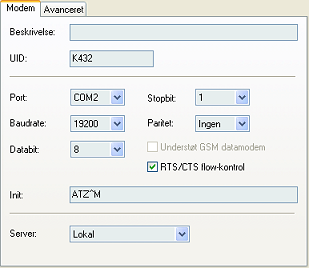
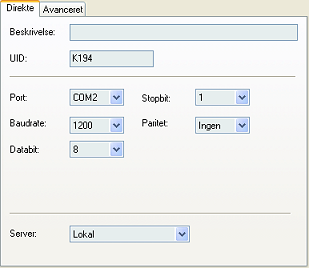
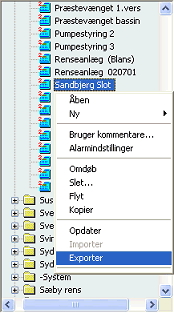
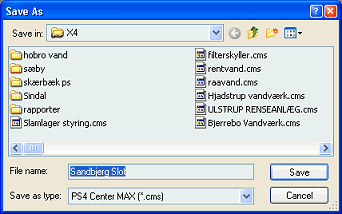 For at kunne overføre stations opsætninger fra én
computer til en anden er PS4CenterMAX programmet udstyret med
en eksport- og en import funktion.
For at kunne overføre stations opsætninger fra én
computer til en anden er PS4CenterMAX programmet udstyret med
en eksport- og en import funktion.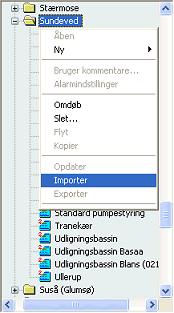
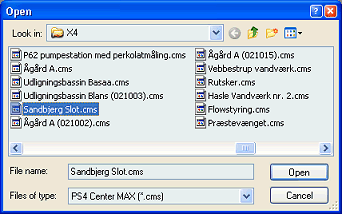 Med import funktionen kan man læse en stations hele opsætning
fra datafile på disk eller diskette, så stationen kan anvendes
i PS4CenterMAX programmet.
Med import funktionen kan man læse en stations hele opsætning
fra datafile på disk eller diskette, så stationen kan anvendes
i PS4CenterMAX programmet.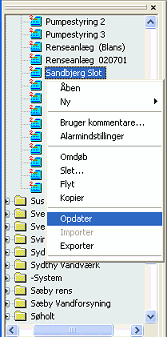
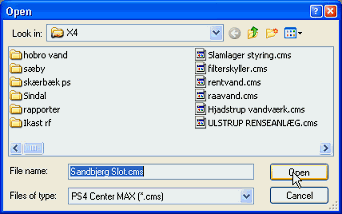 Opdaterings funktionen ligner meget importfunktionen. Men den opretter
ikke en ny station; den overskriver en eksisterende station. Dette er sandt
på næsten alle punkter. Det gælder ikke for UnderstationUID
og for gemte tællerværdier. Desuden slipper man for at ændre
opkaldsplan og dataopsamlingen bliver ikke nulstillet. Det sidste gælder
kun når loggeropsætningen ikke ændres på de punkter
understationen bruger til loggningen(datakilde, hyppighed og horisont).
Opdaterings funktionen ligner meget importfunktionen. Men den opretter
ikke en ny station; den overskriver en eksisterende station. Dette er sandt
på næsten alle punkter. Det gælder ikke for UnderstationUID
og for gemte tællerværdier. Desuden slipper man for at ændre
opkaldsplan og dataopsamlingen bliver ikke nulstillet. Det sidste gælder
kun når loggeropsætningen ikke ændres på de punkter
understationen bruger til loggningen(datakilde, hyppighed og horisont).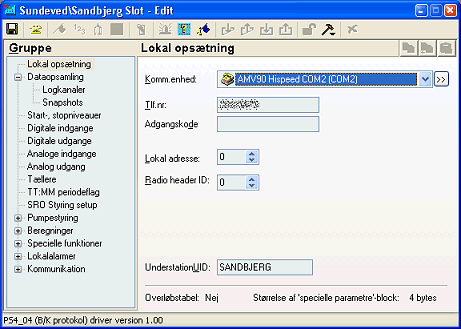 I stations vinduet er der øverst en række ikoner. Nummer
to fra venstre er en gul telefon. Denne knap/ikon anvendes når
PS4CenterMAX programmet skal oprette forbindelse til stationen.
I stations vinduet er der øverst en række ikoner. Nummer
to fra venstre er en gul telefon. Denne knap/ikon anvendes når
PS4CenterMAX programmet skal oprette forbindelse til stationen.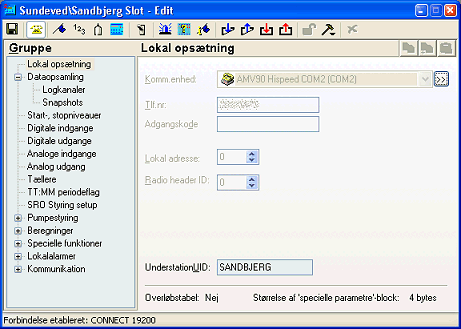 Der går lidt tid afhængigt af forbindelsens type inden
forbindelsen er etableret. Der er nogle synlige tegn på at forbindelsen
er etableret. Det ene er farven på ikonerne i stationsvinduet:
Der går lidt tid afhængigt af forbindelsens type inden
forbindelsen er etableret. Der er nogle synlige tegn på at forbindelsen
er etableret. Det ene er farven på ikonerne i stationsvinduet: